新系统体验Manjaro
我又双叒叕换了一个linux发行版——Manjaro,年轻嘛,总是想要折腾一下的,事实证明这都是值得滴。
之所以暂时不使用
deepin是因为deepin的电量管理确实又不小的问题(deepin15.8+DDE桌面+大黄蜂显卡驱动+官方省电模式浏览网页写博客大概2小时断电),希望官方加油呀~
官方介绍
Manjaro基于Arch Linux,继承了Arch Linux滚动更新的特点,可以直接使用AUR上最齐全的软件。
针对ArchLinux的“硬伤”、对新手不友好的“弱点”,Manjaro采用了图形化安装程序,使安装过程非常轻松、人性化,同时也把安装ArchLinux后的大量繁琐工作——安装配置显卡驱动、AUR、X服务、桌面环境、中文输入法、Flash插件、音频解码器、显示管理器等——全都做到位了,为新手解决了大麻烦,为高级用户节省了大量时间。
事实证明,上面这些绝非虚言!
重点
遇到任何问题,优先查看官方文档以及wiki以及论坛
官网:https://manjaro.org/
官方英文论坛:https://forum.manjaro.org/
镜像下载
我是在中文站下载的镜像,https://www.manjaro.cn/
除了官方提供的manjaro-kde,manjaro-gnome,manjaro-xfce,manjaro还支持各种社区桌面环境。
戳此看详情:包括Awesome (17.1.12),Bspwm (17.1.7),Budgie (17.1.12),Cinnamon (17.1.12),Deepin (17.1.12),i3 (18.0),LXDE / LXQT (17.1.12),Mate (17.1.12),Openbox (17.1.12)
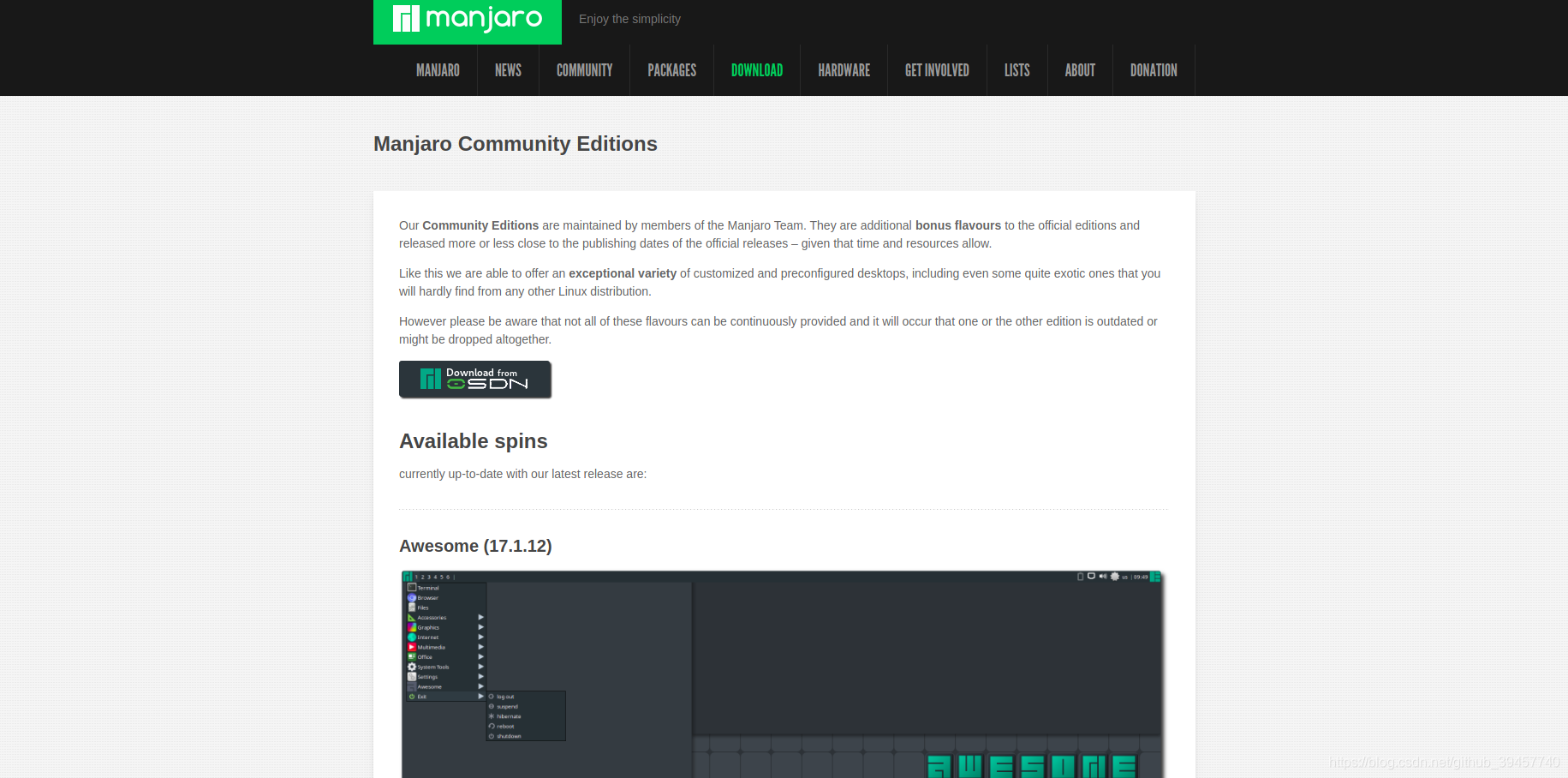
作为一个deepin用户,强烈推荐尝试deepin桌面环境。
安装
作为一个安装了n多次系统的老司机,这次竟然翻车了,用Rufus刻录好启动盘,开机,然后就进入到了grub的修复模式unknown filesystem。随后在论坛中查看,找到的解决方案https://forum.manjaro.org/t/dell-xps-9350-usb-rufus-error-unknown-filesystem-unable-to-install-solved/64430
使用Etcher进行刻录,成功解决了(虽然感觉这个解决方法很不讲道理,据说是因为manjaro的grub的版本比较高)
至于安装的流程,确实是没什么好说的,插上U盘后先进入live系统体验一下,其中Manjaro Hello程序中间就是一个install按钮,然后就跟随指导一路向下就好啦。
第一步,配置软件源
虽然我没有经过任何配置就惊奇地发现我可以使用~~google~~ ,但是还是把软件源换到国内速度更快。
网上的教程由于时间可能比较老了,有一些命令是不能用的,本文写于2018-11-26使用命令如下:
sudo pacman-mirrors -i -c China -m rank #对镜像排名
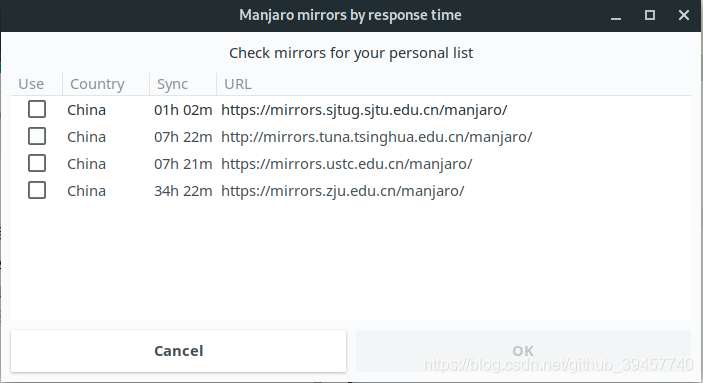
选择想使用的源勾选,然后点击ok既可(我全选了)。
但是有时教育网会出现种种问题(消音),安装时会提示文件有问题,这时候我们可以修改文件/etc/pacman.d/mirrorlist,将提示出问题的镜像注释掉/删除掉(我写这篇博客的时候清华源刚好不能用了)。
同时archlinux的资源也不能浪费,在文件/etc/pacman.conf末尾加上
[archlinuxcn]
SigLevel = Optional TrustedOnly
Server = https://mirrors.tuna.tsinghua.edu.cn/archlinuxcn/$arch
随后
sudo pacman-mirrors -g ## 更新源列表
sudo pacman -Syyu ## 更新pacman数据库并全面更新系统
不得不说,arch/manjaro非常又竞争力的一点是软件极为丰富,在自带的应用管理器中基本都可以找得到,同时还有aur的超强加持,一般大家都会安装yaourt,但是我看到一篇blog表示yaourt已经停止维护了,这一点待我确认后更新。
美化
我使用Gnome的原因就是它的高度可定制性,但是安装好后感觉没什么好美化的,已经很满意了(实名dissubuntu的配色不好看),关于Gnome的美化问题,大家看其他大佬的文章吧。
部分软件安装
大部分软件可以通过pacman安装,安装的命令参见wiki:wiki
甚至你可以安装dpkg,然后安装.deb
中文输入法
sudo pacman -S fcitx-im #默认全部安装
sudo pacman -S fcitx-configtool
sudo pacman -S fcitx-sogoupinyin #安装搜狗拼音(我没有使用搜狗,大家自行选择)
sudo nano ~/.xprofile #配置文件(默认自带nano,需要使用vim的自行安装)
然后在文件中添加
export GTK_IM_MODULE=fcitx
export QT_IM_MODULE=fcitx
export XMODIFIERS="@im=fcitx"
注销后生效
Tim或QQ
在此再次感谢deepin团队封装了deepin-wine版本的QQ和Tim
在这里我搜索到了两种Tim,分别来在自于官方和deepin的一位用户,大家可以试用体验后下载。

浏览器
在更新时火狐会自动更新到最新版,另外可以安装chrome
sudo pacman -S google-chrome
nodejs和npm
sudo pacman -S nodejs
sudo pacman -S npm
sudo pacman -S yarn
arch的仓库非常新,直接安装到了node11和npm6
vscode
这个是通过官网的源码编译安装的
mongodb
这个我也是直接用软件管理安装的
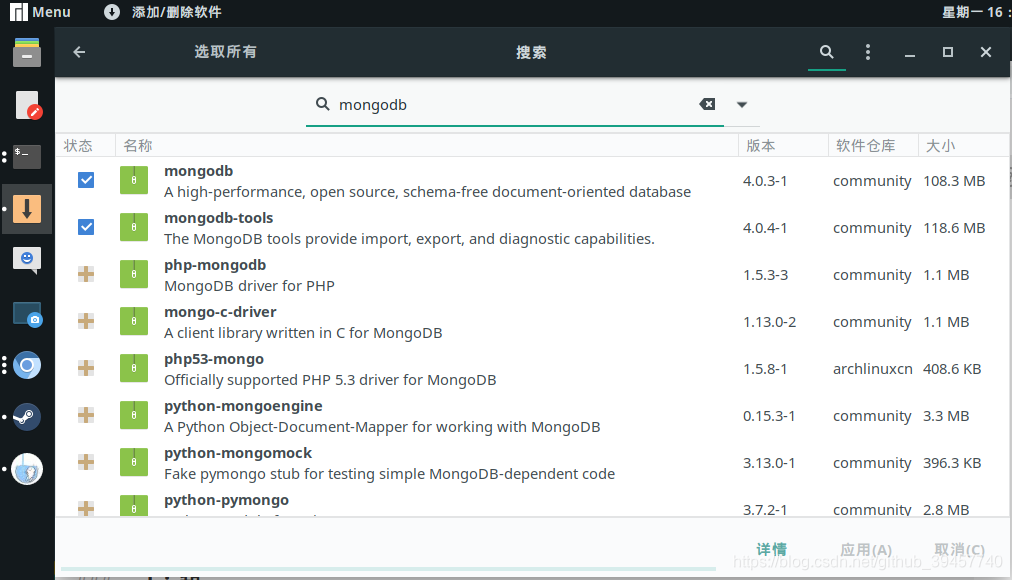
启动命令也和之前在deepin上略有不同,参见wikihttps://wiki.archlinux.org/index.php/MongoDB
结束
前端的开发环境已经大致搭建好了,其他细节的请自行搜索吧~,加油哇